Второе занятие
Отверстие было обязательно однотонным, в противном случае вам придется стирать его ластиком в ручную:

Далее создаем новый прозрачный слой (Shift-Ctrl-N, «Прозрачный»). Кликаем на созданный нами прозрачный слой правой кнопкой мыши и выбираем функцию«Объединить». В панели инструментов «Выделение по цвету» или «Волшебную палочку». Кликаем на черное отверстие, которое в результате нашего действия выделилось. А теперь смело нажимаем Delete. Выделение — Снять. Должно получиться вот так:
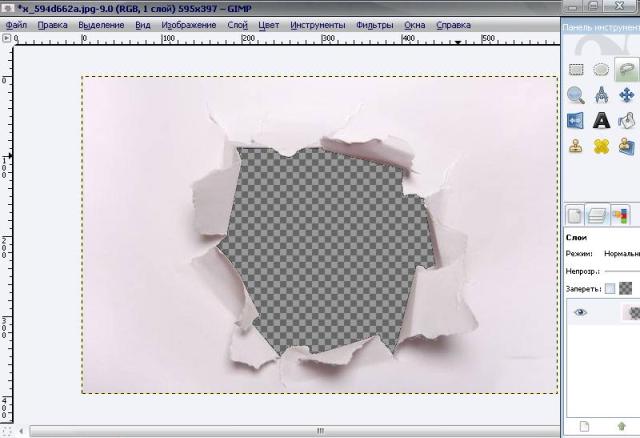
Теперь ищем второй шаблон, т. е. такое изображение, которое будет у вас выглядывать из-за этой дыры. Например:

Перетаскиваем изображение в редактор. Слой с ребенком стоит у нас первым. Перетащим его на место после слоя с бумагой.
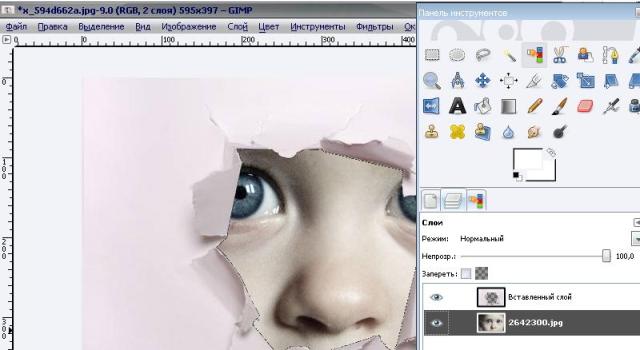
Далее, при помощи инструментов Перемещение» и «Масштаб» добиваемся нужного вам эффекта.
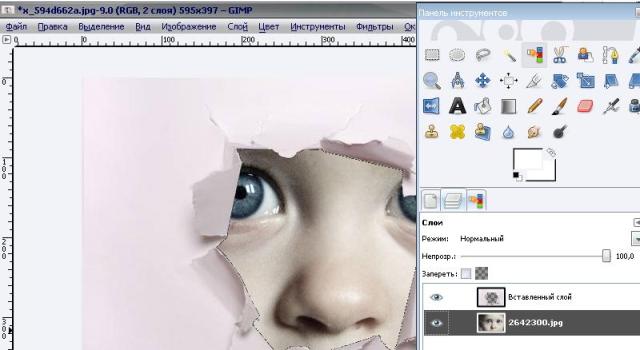
Далее, при помощи инструментов Перемещение» и «Масштаб» добиваемся нужного вам эффекта.

НУ, а ваш результат будет зависеть от вашей фантазии.